win10重置电脑的方法 win10如何重置此电脑
更新时间:2023-04-27 10:26:57作者:zheng
在我们使用win10电脑的时候经常都会遇到一些问题,例如系统文件出现了一些问题导致电脑无法正常运行,或者内存严重不足导致运行速度大大降低,这时有些用户就想要将电脑进行重置来还原系统文件或者清理垃圾文件,那么该如何重置呢?今天小编就教大家win10重置电脑的方法,如果你刚好遇到这个问题,跟着小编一起来操作吧。
推荐下载:系统之家官网win10
方法如下:
1、同时按住“win+R”打开运行窗口,输入“msconfig”按回车,打开系统配置。
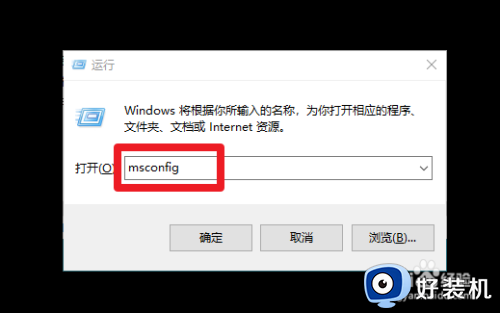
2、进入系统配置窗口后,点击切换“引导”,勾选“安全引导”项,点击“确定”,并重启一下计算机进入安全模式。
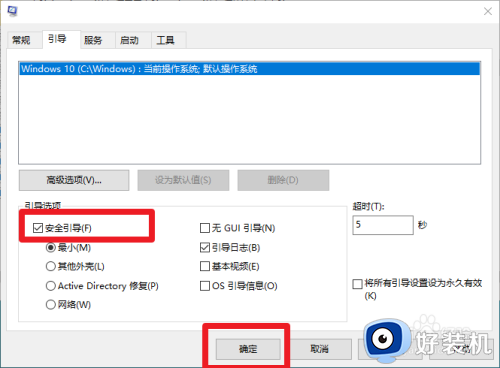
3、进入安全模式后,同时按住“win+i”打开设置页面,依次点击 “设置”-“更新和安全”界面中,点击切换到“恢复”选项卡后,继续点击“重置此电脑”下方的“开始”来重置系统。
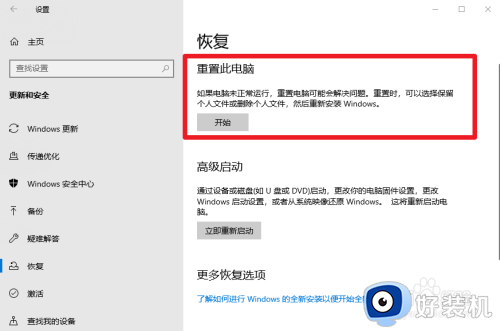
4、当然,也可以直接选择进入“疑难解答”界面时,直接点击“重置此电脑”。
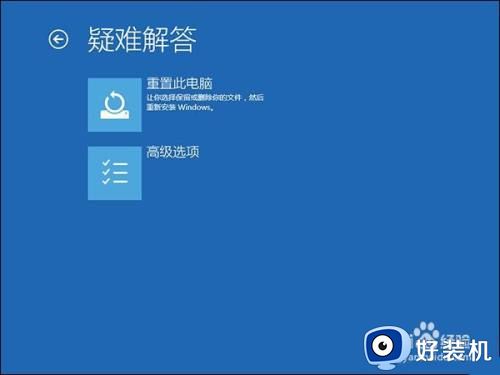
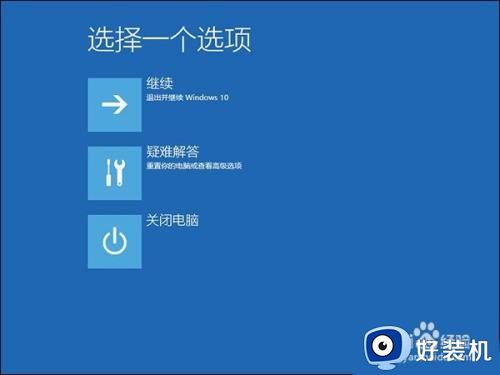
以上就是关于win10重置电脑的方法的全部内容,还有不懂得用户就可以根据小编的方法来操作吧,希望能够帮助到大家。
win10重置电脑的方法 win10如何重置此电脑相关教程
- win10重置此电脑的操作方法 win10电脑该如何重置系统
- win10如何重置此电脑 win10重置此电脑的具体方法
- win10重置此电脑的操作步骤 win10系统重置此电脑的方法
- win10 重置此电脑 显示插入介质如何解决 win10重置时显示插入介质如何处理
- win10点重置此电脑没反应怎么办 win10无法重置此电脑修复方法
- win10没有重置此电脑选项怎么办 win10没有重置此电脑功能处理方法
- win10重置电脑步骤 win10系统重置如何操作
- Win10重置初始化失败怎么回事 win10重置此电脑初始化失败如何处理
- win10重置此电脑失败怎么办 win10电脑重置失败解决办法
- win10重置我的电脑不见了怎么回事 win10重置电脑后开机我的电脑图标不见了如何解决
- 为什么win10局域网无法找到自己的设备 win10局域网无法找到自己的设备的解决方法
- win10怎样使用蓝牙传输文件 win10使用蓝牙传输文件的方法介绍
- win10Wsappx进程占系统资源怎么解决 win10Wsappx进程占系统资源的解决方法
- win10开机很慢黑屏很久怎么办 win10开机黑屏时间长解决办法
- win10开机后一直闪屏刷新怎么回事?win10开机桌面无限刷新闪屏的修复方法
- win10开机后下面的状态栏假死怎么办 win10开机后底部任务栏假死没反应如何解决
win10教程推荐
- 1 win10开机后一直闪屏刷新怎么回事?win10开机桌面无限刷新闪屏的修复方法
- 2 win10打开此电脑提示找不到应用程序怎么解决
- 3 win10开机不自动连wifi怎么办 win10开机不会自动连接wifi的解决教程
- 4 win10电脑鼠标卡顿1秒又正常怎么办 win10鼠标间歇性卡顿一两秒修复方法
- 5 win10安装软件弹出提示怎么关 win10安装软件弹出的那个对话框如何关掉
- 6 win10一键休眠快捷键是什么 win10电脑怎么一键按休眠模式
- 7 win10防火墙需要使用新应用以打开如何解决
- 8 win10win键被锁了怎么回事 win10的win键被锁定如何解决
- 9 win10卡住点鼠标有嘟嘟声怎么办?win10电脑鼠标点击发出嘟嘟的声音如何解决
- 10 win10插上外置光驱没反应怎么办 win10外置光驱没有反应处理方法
